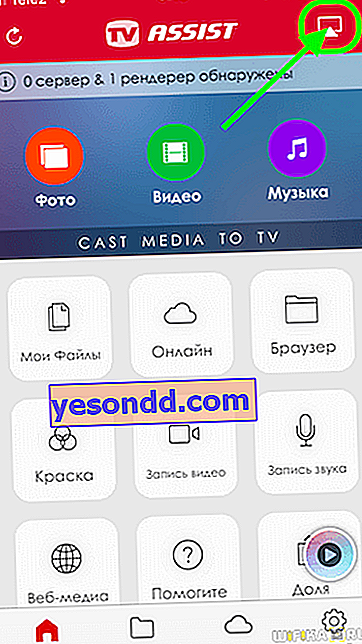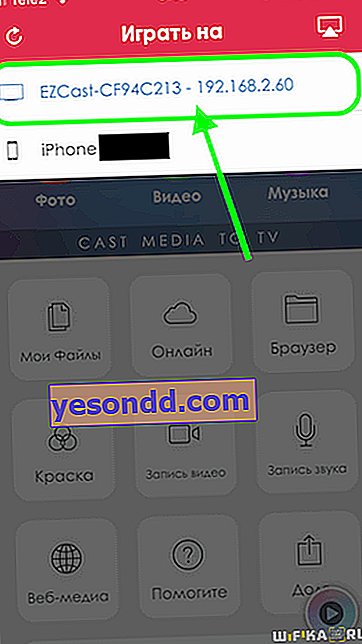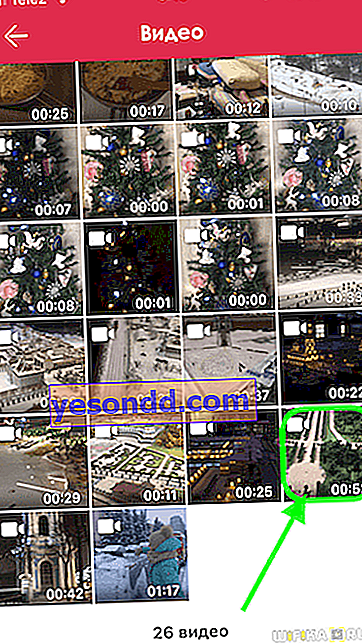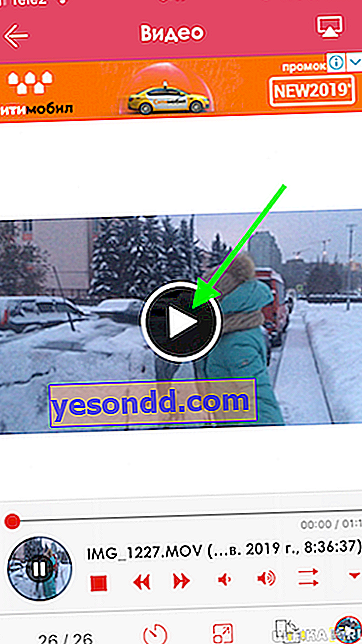Mereka yang menggunakan set-top box Apple TV tidak mengemukakan soalan "bagaimana menyambungkan iPhone ke TV." Kerana memaparkan gambar dari iPhone ke TV Pintar dilakukan melalui AirPlay secara harfiah dalam dua langkah dan tidak memerlukan program tambahan. Tetapi pemilik TV Samsung, LG, Sony atau Philips, untuk memaparkan foto atau memindahkan video dari iPhone ke TV, harus memasang aplikasi tambahan. Contohnya, untuk menonton filem atau mencerminkan skrin.
Menyambungkan iPhone ke TV melalui WiFi untuk penghantaran video
Tetamu sering datang ke saya. Dan untuk menunjukkan kepada rakan anda beberapa foto dari perjalanan baru-baru ini, lebih senang menggunakan TV besar untuk ini daripada paparan iPhone kecil. Untuk melakukan ini, anda boleh menggunakan fungsi mengulangi skrin iPhone. Selain itu, jika anda menyambungkannya ke TV, anda juga dapat memainkan muzik melalui pembesar suara atau menonton filem, termasuk langsung dari YouTube.
Oleh itu, untuk memaparkan video atau foto dari iPhone di TV, anda memerlukan yang berikut:
- TV mesti dapat menyambung ke penghala rumah anda. Tidak kira bagaimana anda melakukannya - dengan kabel, atau melalui wifi, atau melalui kotak set-top TV di Android. Perkara utama ialah ia berada di rangkaian tempatan yang sama dengan iPhone. Saya telah membincangkan semua cara untuk menyambungkan TV ke Internet.
- TV mesti mempunyai sokongan DLNA atau Miracast. Inilah yang akan kami gunakan untuk menyiarkan video. Di Sony moden, Samsung, Philips, LG atau yang lain dengan Smart TV, sudah ada di dalam cangkang. Sekiranya anda mempunyai model yang ketinggalan zaman, anda boleh menyambungkan kotak set-top Android dengan mudah, di mana semua teknologi moden juga berfungsi secara lalai. Atau penyesuai Miracast yang paling mudah.
Anda boleh menggunakan dua teknologi untuk menyambungkan iPhone ke TV - MiraCast dan DLNA.
- Miracast (AirPlay pada iPhone) - Digunakan untuk mencerminkan skrin ke monitor yang besar. Semua yang anda lihat di telefon anda akan dipaparkan tepat di TV anda.
- DLNA adalah kemampuan untuk mengeluarkan video, foto atau muzik sahaja dari iPhone ke layar TV.
Bagaimana cara menduplikasi skrin iPhone di TV?
Cara termudah untuk memaparkan skrin iPhone di TV adalah Screen Mirroring. Kotak TV set-top berjenama Apple secara organik dihubungkan dengan telefon pintar syarikat yang sama menggunakan AirPlay. Tetapi jika anda tidak memilikinya, anda boleh menyambungkan penyesuai Miracast ke TV anda. Dengan itu, anda boleh memaparkan gambar dari mana-mana peranti - melalui Intel WiDi dari komputer atau komputer riba di Windows, dari MacBook di MacOS atau telefon pintar Android.
Terdapat banyak model penyesuai sedemikian. Saya menggunakan Rombica SmartCast, yang serba boleh dan berfungsi dengan semua teknologi di atas. Artinya, ia hanya dapat menampilkan video atau foto di TV, atau menduplikasi layar.
Untuk melakukan ini, sambungkan TV dan telefon anda ke rangkaian wifi yang sama. Tarik tirai bawah pada iPhone dan pilih "Screen Repeat"

Dan pilih Apple TV anda sebagai penerima
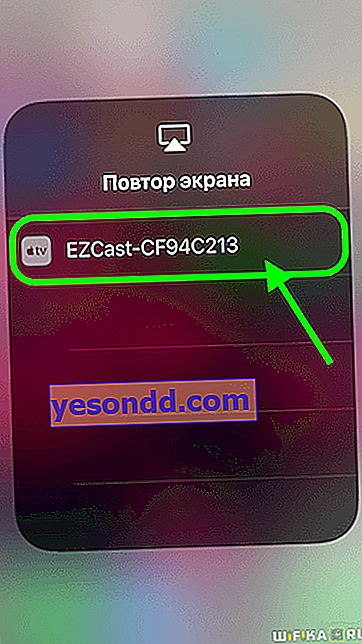
Kemudian skrin iPhone diduplikasi di TV

Bagaimana cara memaparkan foto dan video dari iPhone di TV untuk menonton filem?
Bagaimana jika TV atau set-top box anda tidak mempunyai sokongan AirPlay bawaan? Kami akan bekerja melalui DLNA. Untuk menyambungkan iPhone ke Samsung, Sony atau LG TV, anda perlu memasang program yang berasingan. Anda boleh menemui sebilangan besar dari mereka di AppStore, tetapi saya secara peribadi menggunakan TV Assist.
- Kami menghidupkan TV kami atau melancarkan set-top box dan menyambung ke rangkaian wifi penghala.
- Kami juga menyambungkan iPhone ke isyarat tanpa wayar
- Lancarkan aplikasi TV Assist dan klik pada ikon monitor di sudut kanan atas skrin
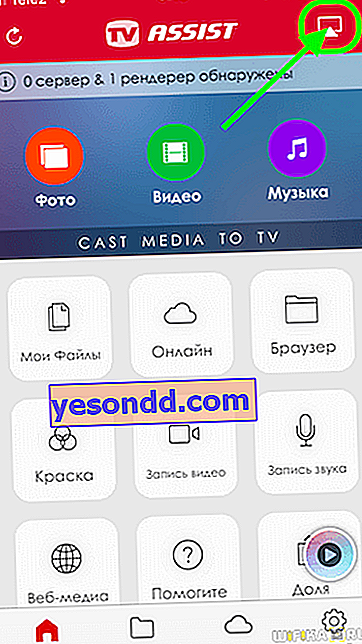
- Pilih TV atau set-top box anda dari senarai peranti yang tersedia untuk main semula
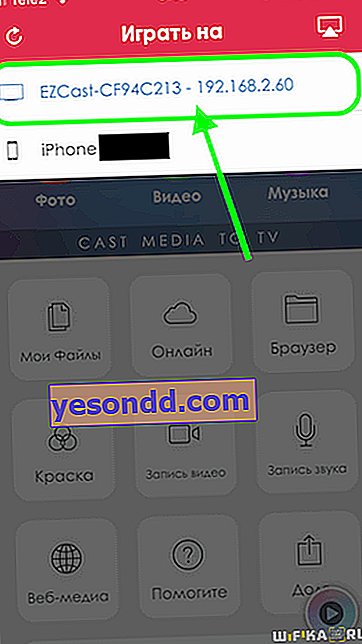
- Kemudian pergi ke bahagian "Video" aplikasi dan buka folder di iPhone tempat filem yang ingin kita tonton di skrin besar berada.

- Dan pilih video yang dikehendaki
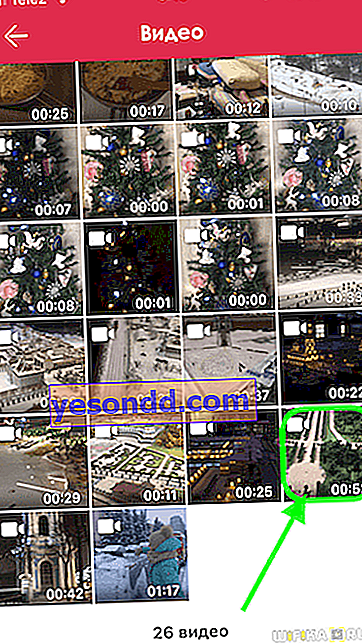
- Fail akan dibuka dalam aplikasi dan mula menukar ke format yang disokong oleh TV. Kemudian klik pada butang "Main"
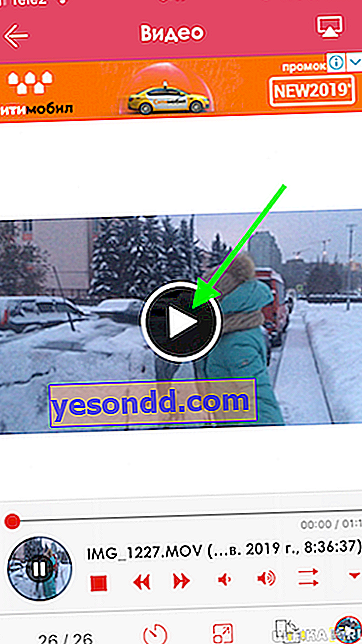
Selepas itu, video ini akan mula dimainkan di TV secara langsung dari iPhone.

Dengan cara yang sama, anda dapat memaparkan foto atau muzik yang terdapat di iphone.
Bagaimana untuk menunjukkan siaran YouTube dari iPhone ke TV?
Lebih mudah lagi dengan YouTube. Aplikasi paling standard sudah mempunyai sokongan AirPlay. Kami pergi ke saluran kami dan memilih video yang diinginkan. Di bahagian atas kita melihat ikon serupa dalam bentuk gabungan skrin dan ikon wifi - klik padanya
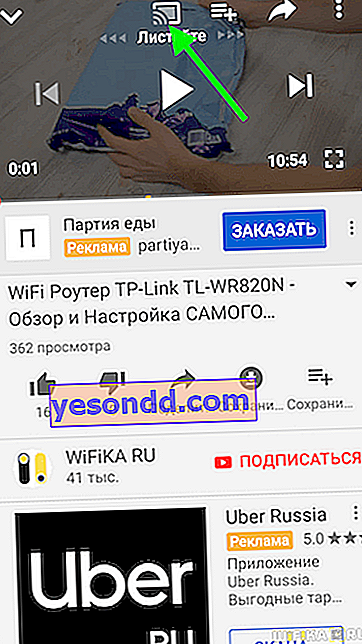
Seterusnya, pergi ke menu "AirPlay dan Bluetooth Devices"
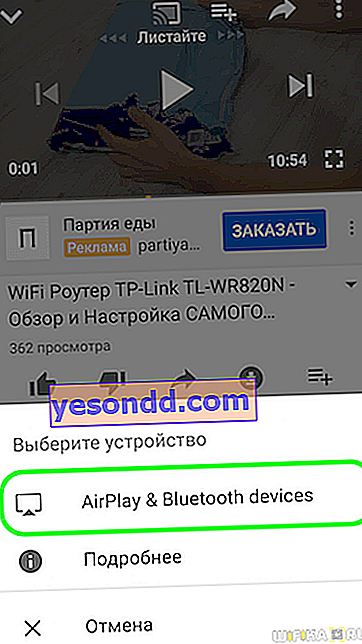
Dan pilih TV anda
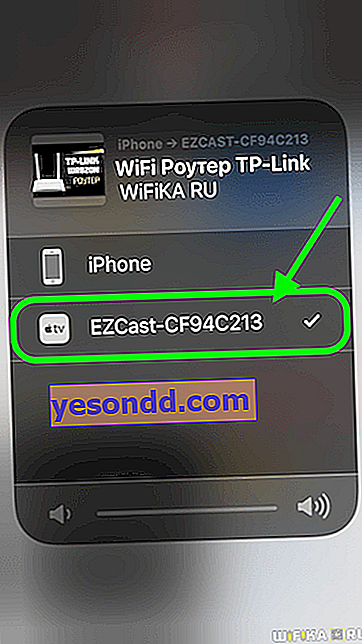
Semua - gambar video ini akan muncul di skrin TV

Dalam artikel ini, saya menunjukkan tiga cara untuk menyiarkan video dari iPhone ke skrin TV melalui wifi. Mereka adalah yang paling mudah dan diuji secara peribadi oleh saya. Sekiranya anda mengetahui lebih lanjut, kongsi komen!